
אפקט הטיה-הסטה הוא אשליה אופטית מוזרה שבה תמונה רגילה נראית כמו תמונה של דגם צעצוע. על ידי טשטוש יצירתי של חלקים שונים בתמונה, אתה מרמה את עיניהם של אנשים לפרש את כל מה שיש בו ממש זעיר.
עדשת הטיה משמרת היא הדרך הפשוטה ביותר לעשות זאת, אך הן עולות כמה אלפי דולרים. במקום זאת אנו הולכים לחקות את האפקט באמצעות פוטושופ.
שלב ראשון: בחר תמונה
השפעה זו תפעל רק עם סוגים מסוימים של תמונות. אתה רוצה משהו שיכול להיות מודל מיניאטורי. צילומי זווית רחבה של בניינים או קהל מלמעלה נוטים לעבוד בצורה הטובה ביותר. אני משתמש בתצלום הזה של שדה טרנר מאת ג'ושוע פיקוק .

לאחר שקיבלת תמונה שאתה מרוצה ממנה, פתח אותה בפוטושופ.
שלב שני: החל את האפקט
שכפל את שכבת הרקע על ידי מעבר לשכבה> שכבת שכבה או הקשה על Control + J במקלדת (Command + J אם אתה נמצא במחשב Mac).
לאחר מכן עבור אל סינון> גלריית טשטוש> Tilt-Shift. הסמן שלך ישתנה לסיכת ציור.
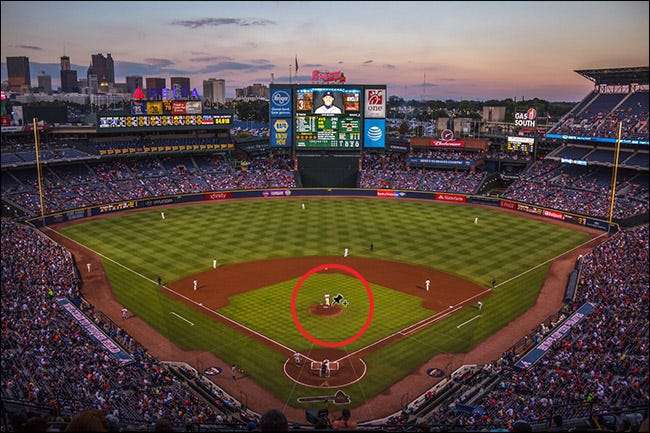
לחץ על המקום בו תרצה שמרכז האזור במיקוד יהיה ותקבל שכבת-על שנראית ככה.

זה נראה קצת מסובך אז מאפשר לנו לשבור מה הכל:
- לחץ וגרור על המעגל הפנימי כדי להזיז את מרכז הטשטוש מסביב.
- לחץ וגרור את הטבעת החיצונית כדי לשנות את כמות הטשטוש שמופעלת.
- לחץ וגרור על ידיות הבקרה על הקווים המוצקים כדי לשנות את הזווית של אזור המיקוד.
- לחץ וגרור לכל מקום אחר על הקווים המוצקים כדי לשנות את גודל אזור המיקוד.
- לחץ וגרור על הקווים המקווקו כדי לשנות את גודל המעבר בין האזורים במיקוד לטשטוש.

שחק עם ההגדרות עד שתקבל משהו שנראה תקין. הגדלתי את הטשטוש ל -25, הקטנתי את גודל אזור המיקוד בחזית, הפחתתי את גודל המעבר בחזית והגדלתי את גודל המעבר ברקע.

כאשר אתה מרוצה מההגדרות שלך, לחץ על Enter. כך נראה שלי עכשיו:

שלב שלישי: הוסף את נגיעות הסיום שלך
קָשׁוּר: מהן שכבות התאמה בפוטושופ?
עם החלת אפקט הסטת ההטיה, התמונה שלך צריכה להיות בדרך להיראות כמו מודל מיניאטורי. עכשיו הגיע הזמן ליישם את כל הגימורים הרצויים. אני הולך להאיר את התמונה שלי ולהוסיף קצת רוויה כדי שהיא תיראה קצת יותר צעצועית.
עבור לשכבה> שכבת התאמה חדשה> רטט וגרור את מחוון הרוויה ימינה. בסביבות השעה 17 נראה טוב עבור התמונה בה אני משתמש, אבל ללכת עם כל מה שמתאים לך.
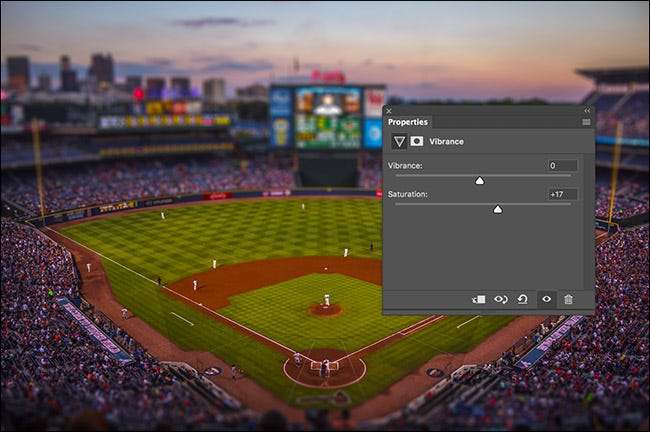
קָשׁוּר: מהם עקומות בפוטושופ?
לאחר מכן, עבור לשכבה> שכבת התאמה חדשה> עקומות ולחץ על נקודה איפשהו באמצע השורה. גרור אותו למעלה כדי להבהיר את התמונה. למידע נוסף על שימוש בעקומות, עיין במדריך המפורט שלנו .
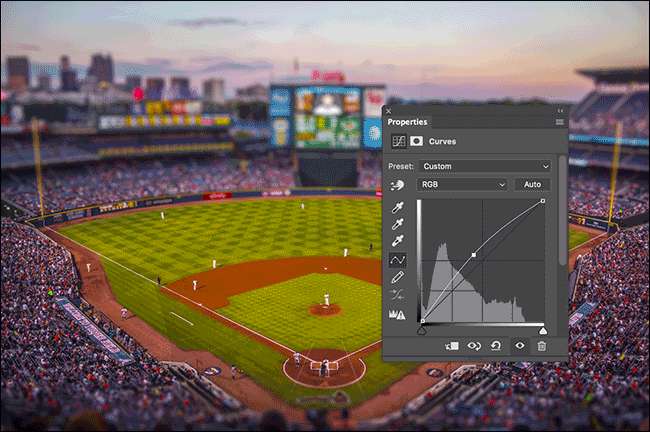
ועם זה, זה נעשה. צילמנו תמונה רגילה והפכנו אותה לאפקט המגניב והמודלני הזה.








